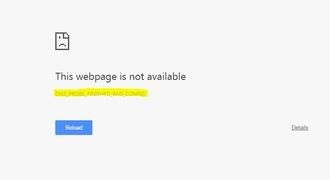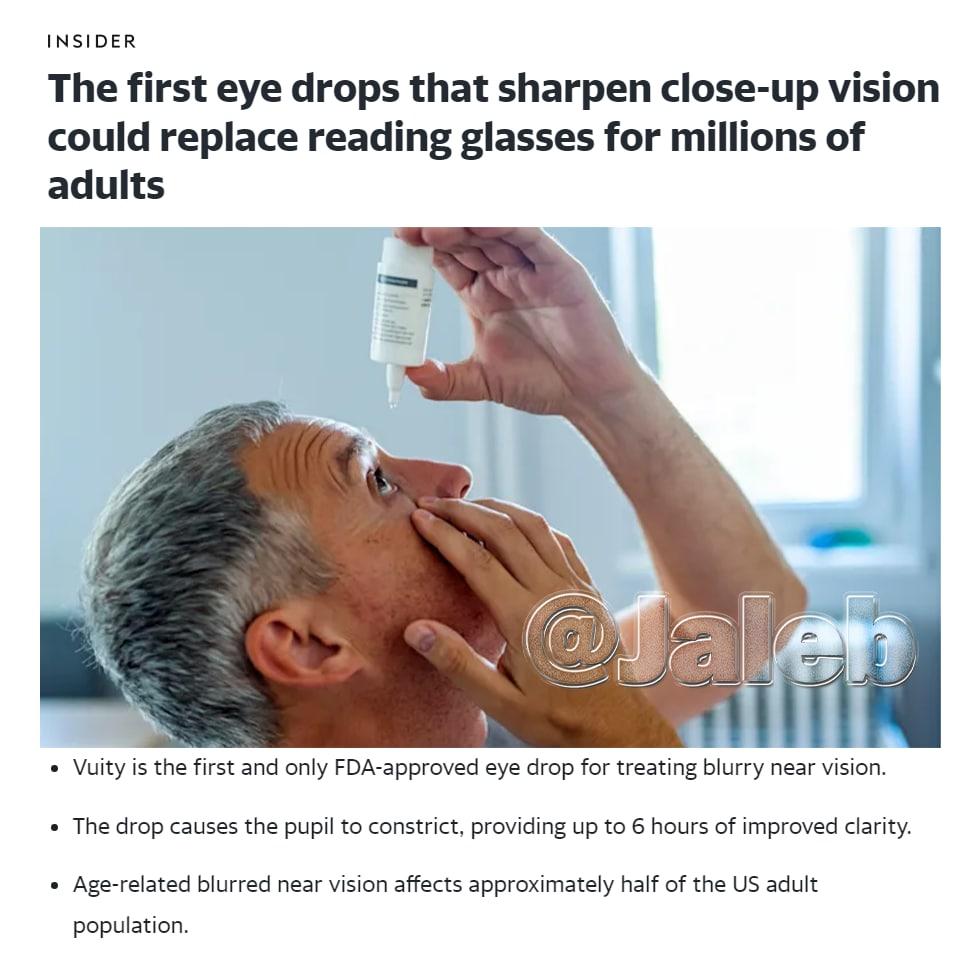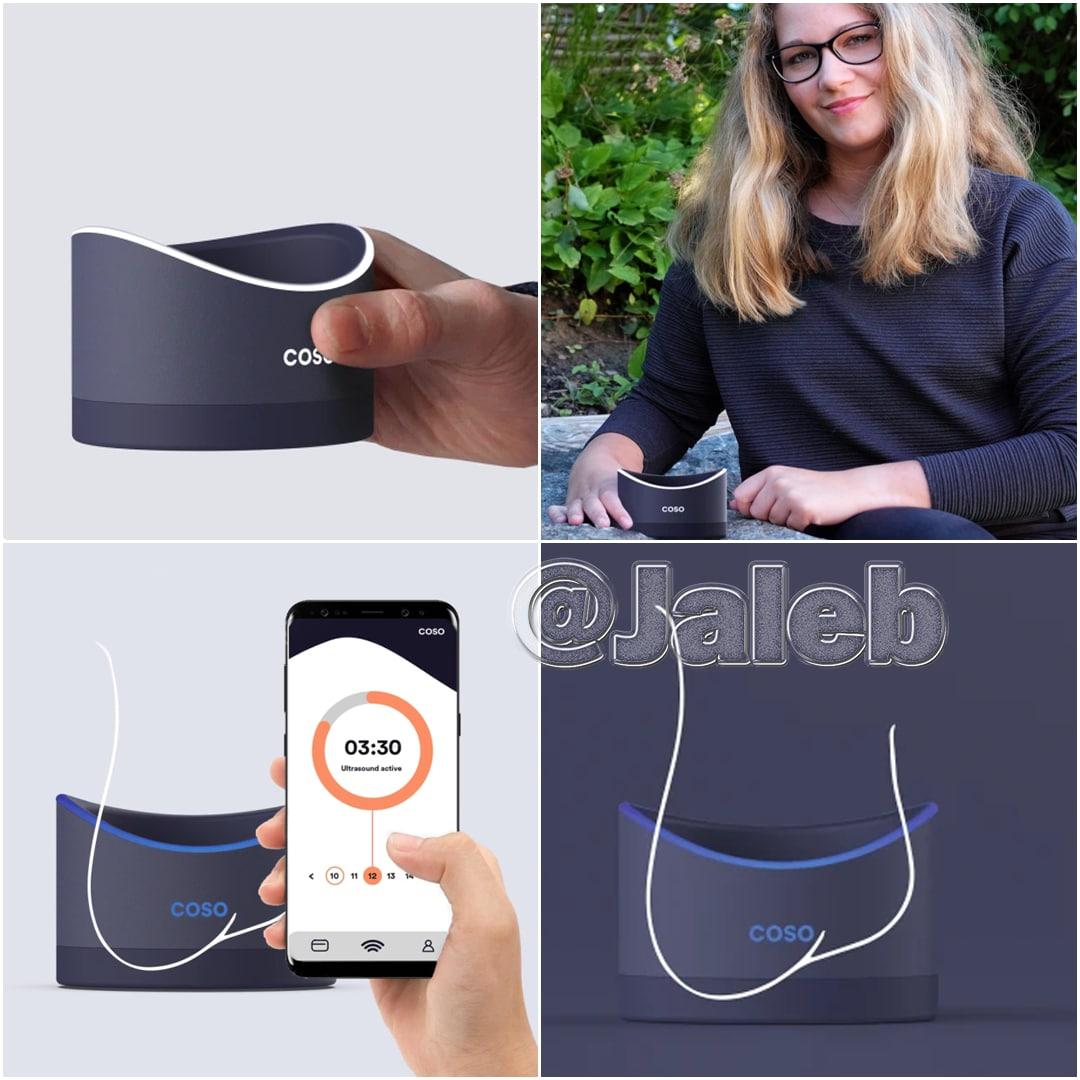- admin
- 17 مهر 1400
- 6:23 ب.ظ
آموزش نصب ویندوز 11 در سیستم های قدیمی
آموزش نصب ویندوز 11 در سیستم های قدیمی
چگونه ویندوز ۱۱ را روی پردازندههای قدیمی و ناسازگار نصب کنیم؟
اگر برای نصب ویندوز ۱۱ اقدام کرده و متوجه شدهاید که دستگاه شما پیشنیازهای لازم برای این سیستم عامل را ندارد، همچنان میتوانید این نسخه را نصب کنید.
روش حاضر روی دل XPS ۱۵ با Core i۷-۷۷۰۰HQ و مایکروسافت سرفیس گو با پنتیوم گلد ۴۴۱۵ Y آزمایش شده که هیچکدام در فهرست سختافزارهای تحت پشتیبانی مایکروسافت نیستند. برای نصب ویندوز ۱۱ روی دستگاههای ناسازگار کافیست سه مرحله را دنبال کنید.

۱- فایل ISO ویندوز ۱۱ را دانلود کنید
به وبسایت مایکروسافت بروید و از بخش Download Windows ۱۱ Disk Image، منوی کشویی Select Download را باز کنید. سپس Windows ۱۱ را انتخاب کرده و روی دکمه Download بزنید. از منوی Choose one که ظاهر میشود، زبان مدنظر خود را معین کرده و بعد از انتخاب Confirm روی گزینه ۶۴-bit Download کلیک کنید.
۲- برای دور زدن بررسی CPU رجیستری را تغییر دهید
منوی Start را باز کرده، عبارت regedit را بنویسید و اینتر بزنید تا Registry Editor باز شود. آدرس Computer\HKEY_LOCAL_MACHINE\SYSTEM\Setup\MoSetup را در نوار بالا بنویسید یا از پنل سمت چپ به ترتیب به بخشهای HKEY_LOCAL_MACHINE بعد System بعد Setup و بعد MoSetup بروید.

حالا در پنل سمت راست کلیک راست کرده و از منوی New گزینه DWORD (۳۲-bit) Value را انتخاب کنید. عبارت AllowUpgradesWithUnsupportedTPMOrCPU را به عنوان نام بگذارید. سپس روی آن دو بار کلیک کرده و در بخش Value data مقدار ۱ را وارد کنید. در نهایت روی OK بزنید و ویرایشگر رجیستری را ببندید.

۳- فایل ISO را از ویندوز اکسپلورر باز کنید
زمانی که فایل ISO ویندوز ۱۱ دانلود شد، روی آن کلیک راست کرده و از منوی Open with گزینه Windows Explorer را انتخاب کنید تا دیسک مجازی در دسترس قرار بگیرد. سپس فرآیند نصب را آغاز کنید.
با طی این مراحل میتوانید بدون مواجه شدن با خطای قبلی به نصب ویندوز ۱۱ مشغول شوید. بهعلاوه، در این روش میتوانید اطلاعات سیستم عامل فعلی خود را حفظ کنید.
منبع: دیجیاتو